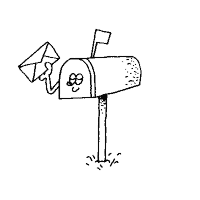Erro de Firmware na Série EPSON XP
- Print e Poupe
- |
- Publicado em: 2020-10-10
- |
- Visualizações: 1837
- |
- Categoria:
- ▸ Saber Mais
Existe um problema comum com as novas impressoras EPSON após a atualização do firmware on-line. A impressora deixará de reconhecer os tinteiros alternativos (compatíveis, recarregáveis ou o sistema contínuo - CISS).
Se você tiver atualizações automáticas nos seus drivers ligados à Internet, certamente terá esse problema: a impressora não pode reconhecer os tinteiros. A solução é reinstalar o firmware da fábrica, a versão que vinha com a impressora quando era nova. Ou intalar um firmware chipless quando esteja disponível para esse modelo.
Os modelos afetados por esse problema são os seguintes:
XP-100, XP-101, XP-102, XP-103, XP-104
XP-200, XP-201, XP-202, XP-203, XP-204, XP-205, XP-206, XP- 214, XP-215, XP-216
XP-300, XP-302, XP-303, XP-305, XP-306, XP-310, XP-311, XP-312, XP-313, XP-315
XP-400, XP401, XP-402, XP-403, XP-405, XP-406, XP-410, XP-411, XP-412, XP-413, XP-415
XP-510
XP-600, XP-601, XP-605, XP-610, XP-615
XP-700, XP-701, XP-702, XP-710, XP-750
XP-800, XP-801, XP-802, XP-810, XP-850
Para retornar ao firmware da fábrica e continuar a trabalhar com os seus tinteiros recarregáveis ou com CISS, deve seguir as seguintes etapas.
Para o downgrade ou upgrade de firmware é essencial que durante o processo não falte a energia elétrica, o ideal é que tenha a impressora ligada a uma UPS.
PARA XP-100/101/102/103/104
- Desligue a impressora.
- Mantenha pressionados os botões CANCELAR + COR + BOTÃO DE ALIMENTAÇÃO ao mesmo tempo (um minuto depois de desligar a impressora)
- Mantenha estes botões pressionados até o LED de tinta estar ligado.
- Clique no botão da atualização do dispositivo e selecione o firmware exato do seu modelo, clique em Atualizar.
- Quando a atualização for concluída, todos os LEDs piscarão (leva alguns minutos para que isso aconteça, aguarde sem tocar em nada).
- Quando todos os LEDs estiverem fixos ou desligados, pressione o botão CANCELAR para desligar a impressora.
- CANCELAR - Botão vermelho com um triângulo no círculo.
- COR - Botão de cópia colorida (tem duas folhas azuis)
PARA XP-200/201/202/203/204/205/206/207/208/211/212/213/214/215/216
- Desligue a impressora.
- Mantenha pressionados os botões CANCEL + COLOR + Wi-FI + BOTÃO DE ALIMENTAÇÃO ao mesmo tempo (um minuto depois de desligar a impressora)
- Mantenha estes botões até todos os LEDs exceto o BOTÃO POWER estarem ligados.
- Clique no botão da atualização do dispositivo e selecione o firmware exato do seu modelo, clique em Atualizar.
- Quando a atualização for concluída, todos os LEDs piscarão (leva alguns minutos para que isso aconteça, aguarde sem tocar em nada).
- Quando todos os LEDs já estiverem piscando, pressione o botão CANCELAR para desligar a impressora.
- CANCELAR - Botão vermelho com um triângulo no círculo.
- COR - Botão de cópia colorida (tem duas folhas azuis)
PARA XP-300/302/303/305/306/310/312/313/315/400/401/410/412/413/415/510/600/601/605/610/615
- Desligue a impressora.
- Pressione e mantenha pressionada CANCELAR + SETA PARA A ESQUERDA + INICIAR + BOTÃO DE ALIMENTAÇÃO ao mesmo tempo (um minuto depois de desligar a impressora)
- O LCD da impressora exibirá "Modo de atualização FW".
- Clique no botão da atualização do dispositivo e selecione o firmware exato do seu modelo, clique em Atualizar.
- Quando a atualização estiver concluída, confirme se o texto "FINISHED" ou "FINISHED" e as informações do firmware estão na tela
- Pressione o botão OK para desligar a impressora.
- CANCELAR - Botão vermelho com um triângulo no círculo.
- SETA ESQUERDA - seta branca no lado esquerdo do botão OK.
- HOME - botão no lado esquerdo do LCD.
PARA XP-700/701/702/710/750/800/801/802/810/850
- Desligue a impressora.
- Pressione e mantenha pressionado o botão PARA BAIXO + BOTÃO DE ALIMENTAÇÃO ao mesmo tempo (um minuto depois de desligar a impressora)
- Solte os botões quando o botão START estiver LIGADO.
- O LCD da impressora exibirá "Modo de atualização do programa".
- Clique no botão da atualização do dispositivo e selecione o firmware exato do seu modelo, clique em Atualizar.
- Quando a atualização estiver completa (aproximadamente 5 a 10 min.), Ela confirma que a informação do firmware está na tela.
- Pressione o centro da tela de toque para desligar a impressora.
Comentários:
Fazer um comentário...
Últimos Tópicos
A Resistência Térmica adequada à sua Prensa
A Resistência Térmica adequada à sua Prensa A resistência térmica é um componente importantíssimo ...
Tinta UV Soft vs. UV Rígidos
Uma impressora com tintas UV pode imprimir em vários materiais e há um interesse crescente em investir na indústria de impress&at...
Qual é a diferença entre tintas pigmentadas e Dye, Corantes ou Fotográficas?
Qual é a melhor tinta para imprimir?A tinta corante usa substâncias de cor que são dissolvidas num líquido, enquanto a tinta pigmentada usa pequenas p...
O que é a Sublimação? E como funciona?
O que é a Sublimação? Aqui no Print e Poupe temos uma vasta gama de artigos adequados para sublimação. Mas do qu...